Windows10怎样更改默认输入法,Win十默认输入法设置
2018-07-13很多朋友已经把自己的系统升级到了Windows10系统,然后却发现默认的输入法不是设置以前设置的那个了,奈何刚用Win10不熟悉,一下找不到设置的地方。这里简单介绍下,怎么在 Window很多朋友已经把自己的系统升级到了Windows10系统,然后却发现默认的输入法不是设置以前设置的那个了,奈何刚用Win10不熟悉,一下找不到设置的地方。这里简单介绍下,怎么在 Windows10 系统中设置默认输入法的操作方法,希望可以帮到你。
1、首先我们用鼠标在 Windows10 系统的左下角"开始菜单"处点击右键,然后再选择“控制面板”选项, 2、接着在控制面板里的“时钟、语言和区域”栏目下面,选择“更换输入法”选项,
2、接着在控制面板里的“时钟、语言和区域”栏目下面,选择“更换输入法”选项, 3、随后请在窗口中点击左侧的“高级设置”选项,
3、随后请在窗口中点击左侧的“高级设置”选项,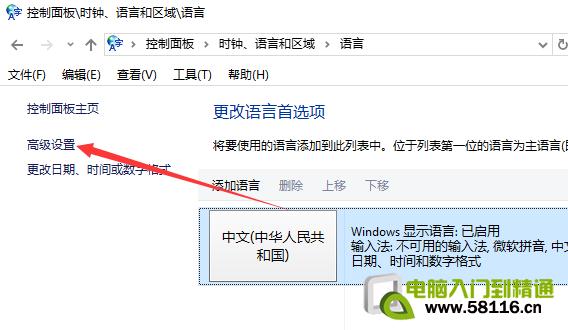 4、接下来请在“替代默认输入法”下面,点击下拉列表,选择想要设置的默认输入法。
4、接下来请在“替代默认输入法”下面,点击下拉列表,选择想要设置的默认输入法。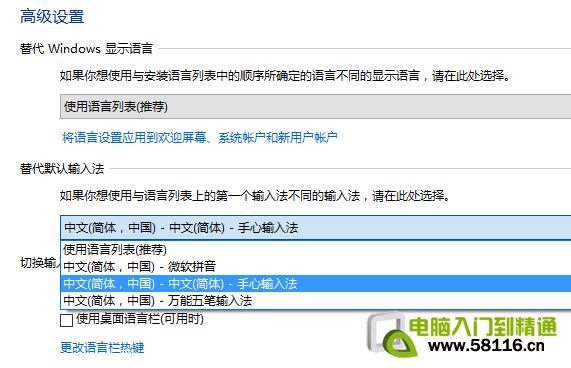 5、随后便可以在列表中选择自己想要设置的默认输入法了,这里以设置手心输入法为例。设置完成以后,别忘记了点击下方的“保存”按钮返回。
5、随后便可以在列表中选择自己想要设置的默认输入法了,这里以设置手心输入法为例。设置完成以后,别忘记了点击下方的“保存”按钮返回。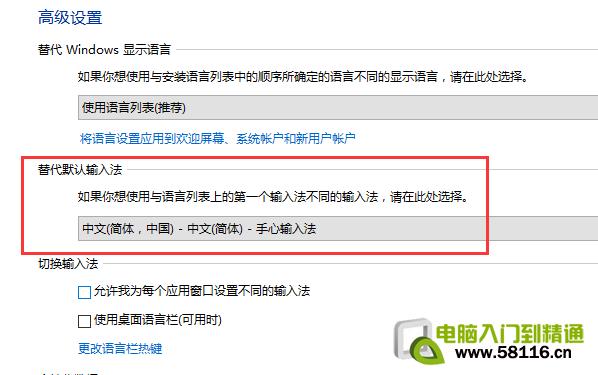 6、当我们设置好以后,再返回输入法界面时,可以看到当前已经设置好了默认输入法了。
6、当我们设置好以后,再返回输入法界面时,可以看到当前已经设置好了默认输入法了。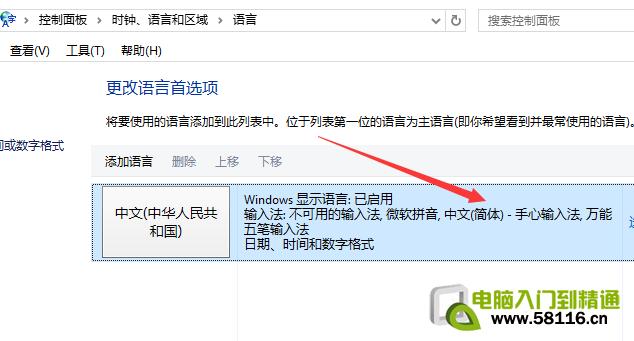
北海市360电脑服务中心 地址:北海市上海路海宁新区
北海网站建设:三度网站建设专家
北海网站建设:三度网站建设专家
 回顶部
回顶部